Руководство. Подготовка геореплицированного реестра контейнеров Azure
Реестр контейнеров Azure — это частный реестр Docker, развернутый в Azure, который можно хранить недалеко от развертываний. Из этого набора из трех руководств вы узнаете, как с помощью георепликации развернуть веб-приложение ASP.NET Core, запущенное в контейнере Linux, на двух экземплярах веб-приложений для контейнеров. Вы узнаете, как автоматически развернуть образы для каждого экземпляра веб-приложения из ближайшего геореплицированного репозитория с помощью Azure.
В этой первой части руководства из трех частей вы узнаете, как:
- создавать геореплицированный реестр контейнеров Azure;
- клонировать исходный код приложения из GitHub;
- создавать образ контейнера Docker из источника приложения;
- отправлять образ контейнера в реестр.
В последующих руководствах вы развернете контейнер из частного реестра в веб-приложении, запущенном в двух регионах Azure. Затем вы обновите код в приложении, а также оба экземпляра веб-приложения с помощью одной команды docker push в реестре.
Подготовка к работе
Для работы с этим руководством нужна локальная установка Azure CLI версии 2.0.31 или более поздней. Чтобы узнать версию, выполните команду az --version. Если вам необходимо выполнить установку или обновление, см. статью Установка Azure CLI 2.0.
Вам потребуется понимание базовых понятий Docker, таких как контейнеры, образы контейнеров и основные команды CLI Docker. Руководство по началу работы с Docker содержит базовые сведения о контейнерах.
Для работы с этим руководством потребуется локальная установка Docker. На сайте Docker предоставляются инструкции по установке для систем macOS, Windows и Linux.
Azure Cloud Shell не включает в себя компоненты Docker, необходимые для выполнения каждого шага этого руководства. Таким образом, мы рекомендуем выполнить локальную установку среды разработки Azure CLI и Docker.
Создание реестра контейнеров
Для работы с этим руководством вам понадобится реестр контейнеров Azure с уровнем служб "Премиум". Чтобы создать реестр контейнеров Azure, выполните действия из этого раздела.
Совет
Если вы уже создали реестр и хотите изменить его, см. раздел Изменение уровней.
Войдите на портал Azure.
Последовательно выберите Создать ресурс>Контейнеры>Реестр контейнеров Azure.

Настройте свой новый реестр, используя следующие параметры. На вкладке Основные сведения задайте следующие параметры:
- Registry name (Имя реестра). Создайте глобально уникальное имя реестра в Azure, которое содержит от 5 до 50 буквенно-цифровых символов.
- Группа ресурсов.Создайте новую>
myResourceGroup. - Расположение:
West US - SKU.
Premium(необходимо для георепликации).
Выберите Проверка и создание и Создать, чтобы создать экземпляр реестра.

В этом руководстве будет использоваться имя <acrName> как заполнитель выбранного имени реестра контейнеров.
Совет
Так как обычно реестры контейнеров Azure — это долговременные ресурсы, которые используются на нескольких узлах контейнера, мы рекомендуем создать реестр в его собственной группе ресурсов. После настройки геореплицированных реестров и веб-перехватчиков эти дополнительные ресурсы помещаются в одну и ту же группу ресурсов.
Настройка георепликации
Теперь, когда у вас есть реестр уровня "Премиум", можно настроить георепликацию. Веб-приложение, которое вы настроите в следующем руководстве для запуска в двух регионах, может извлекать образы контейнера из ближайшего реестра.
Перейдите в новый реестр контейнеров на портале Azure и в разделе Службы выберите Репликации:

Отобразится карта, на которой показаны зеленые шестиугольники, отображающие регионы Azure, доступные для георепликации:
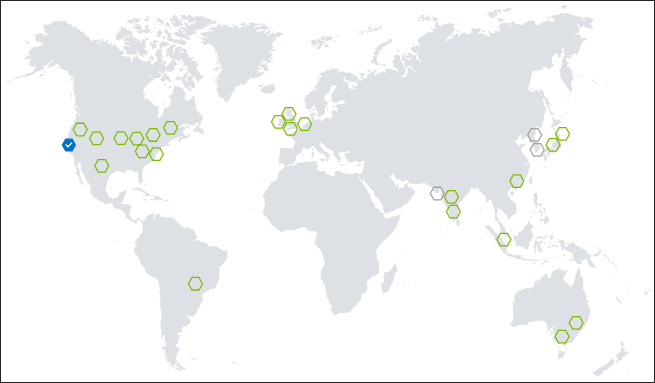
Реплицируйте свой реестр в регион "Восточная часть США". Для этого выберите его зеленый шестиугольник, а затем в разделе Create replication (Создать репликацию) нажмите кнопку Создать.

По завершении репликации на портале отобразится состояние Готово для обоих регионов. С помощью кнопки Обновить можно обновить состояние репликации. Чтобы создать и синхронизировать реплики, может потребоваться несколько минут.

Включение учетной записи администратора
В последующих руководствах описано, как развернуть образ контейнера из реестра непосредственно в Веб-приложении для контейнеров. Чтобы включить эту возможность, необходимо также включить учетную запись администратора в реестре.
Перейдите в новый реестр контейнеров на портале Azure и в разделе Параметры выберите Ключи доступа. В разделе Пользователь-администратор выберите Включить.

Вход в реестр контейнеров
Теперь, после настройки георепликации, создайте образ контейнера и отправьте его в свой реестр. Сначала войдите в реестр, прежде чем отправлять в него образы.
Выполните команду az acr login, чтобы аутентифицировать и кэшировать учетные данные для вашего реестра. Замените <acrName> именем созданного ранее реестра.
az acr login --name <acrName>
По завершении команда возвращает Login Succeeded.
Получение кода приложения
Пример в этом руководстве включает небольшое веб-приложение, созданное на базе ASP.NET Core. Приложение обслуживает страницу HTML, отображающую регион, из которого был развернут образ с помощью реестра контейнеров Azure.

Выполните указанную ниже команду git, чтобы загрузить пример в локальный каталог. Или выполните команду cd, чтобы загрузить пример в обычный каталог.
git clone https://github.com/Azure-Samples/acr-helloworld.git
cd acr-helloworld
Если у вас не установлен git, вы можете скачать ZIP-архив непосредственно с сайта GitHub.
Обновление Dockerfile
Файл Dockerfile в примере репозитория демонстрирует, как создается контейнер. Он запускается из официального образа среды выполнения ASP.NET Core, копирует файлы приложения в контейнер, устанавливает зависимости, компилирует выходные данные с помощью официального образа пакета SDK для .NET Core и компилирует оптимизированный образ aspnetcore.
Dockerfile расположен в каталоге ./AcrHelloworld/Dockerfile клонированного источника.
FROM mcr.microsoft.com/dotnet/core/aspnet:2.2 AS base
# Update <acrName> with the name of your registry
# Example: uniqueregistryname.azurecr.io
ENV DOCKER_REGISTRY <acrName>.azurecr.io
WORKDIR /app
EXPOSE 80
FROM mcr.microsoft.com/dotnet/core/sdk:2.2 AS build
WORKDIR /src
COPY *.sln ./
COPY AcrHelloworld/AcrHelloworld.csproj AcrHelloworld/
RUN dotnet restore
COPY . .
WORKDIR /src/AcrHelloworld
RUN dotnet build -c Release -o /app
FROM build AS publish
RUN dotnet publish -c Release -o /app
FROM base AS production
WORKDIR /app
COPY --from=publish /app .
ENTRYPOINT ["dotnet", "AcrHelloworld.dll"]
Приложение в образе acr-helloworld пытается определить регион, из которого был развернут его контейнер, запросив информацию о сервере входа в реестр у DNS. Необходимо указать полное доменное имя сервера входа в реестр для переменной среды DOCKER_REGISTRY в Dockerfile.
Сначала получите URL-адрес сервера входа в реестр, выполнив команду az acr show. Замените <acrName> именем реестра, созданного на предыдущих шагах.
az acr show --name <acrName> --query "{acrLoginServer:loginServer}" --output table
Выходные данные:
AcrLoginServer
-----------------------------
uniqueregistryname.azurecr.io
Затем замените строку ENV DOCKER_REGISTRY полным доменным именем сервера входа в реестр. В этом примере используется имя реестра uniqueregistryname:
ENV DOCKER_REGISTRY uniqueregistryname.azurecr.io
Создание образа контейнера
Теперь, когда вы включили в файл Dockerfile полное доменное имя сервера входа в реестр, можно создать образ контейнера с помощью команды docker build. Выполните указанную ниже команду, чтобы создать образ и пометить его URL-адресом частного реестра. Снова замените <acrName> именем своего реестра.
docker build . -f ./AcrHelloworld/Dockerfile -t <acrName>.azurecr.io/acr-helloworld:v1
Несколько строк выходных данных отображаются во время создания образа Docker (ниже показан усеченный пример).
Sending build context to Docker daemon 523.8kB
Step 1/18 : FROM mcr.microsoft.com/dotnet/core/aspnet:2.2 AS base
2.2: Pulling from mcr.microsoft.com/dotnet/core/aspnet
3e17c6eae66c: Pulling fs layer
[...]
Step 18/18 : ENTRYPOINT dotnet AcrHelloworld.dll
---> Running in 6906d98c47a1
---> c9ca1763cfb1
Removing intermediate container 6906d98c47a1
Successfully built c9ca1763cfb1
Successfully tagged uniqueregistryname.azurecr.io/acr-helloworld:v1
Используйте docker images, чтобы просмотреть готовый образ с тегами:
$ docker images
REPOSITORY TAG IMAGE ID CREATED SIZE
uniqueregistryname.azurecr.io/acr-helloworld v1 01ac48d5c8cf About a minute ago 284MB
[...]
Передача образа в Реестр контейнеров Azure
Теперь выполните команду docker push, чтобы отправить в реестр образ acr-helloworld. Замените <acrName> именем своего реестра.
docker push <acrName>.azurecr.io/acr-helloworld:v1
Так как реестр настроен для георепликации, ваш образ будет автоматически реплицирован в регион западной части США и восточной части США. Для этого необходимо выполнить отдельную команду docker push.
$ docker push uniqueregistryname.azurecr.io/acr-helloworld:v1
The push refers to a repository [uniqueregistryname.azurecr.io/acr-helloworld]
cd54739c444b: Pushed
d6803756744a: Pushed
b7b1f3a15779: Pushed
a89567dff12d: Pushed
59c7b561ff56: Pushed
9a2f9413d9e4: Pushed
a75caa09eb1f: Pushed
v1: digest: sha256:0799014f91384bda5b87591170b1242bcd719f07a03d1f9a1ddbae72b3543970 size: 1792
Следующие шаги
В этом руководстве вы создали частный, геореплицированный реестр контейнеров, образ контейнера, а затем отправили образ в реестр.
Перейдите к следующему руководству, из которого вы узнаете, как развернуть созданный контейнер в нескольких экземплярах службы "Веб-приложение для контейнеров" с использованием георепликации для локального обслуживания образов.